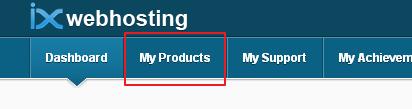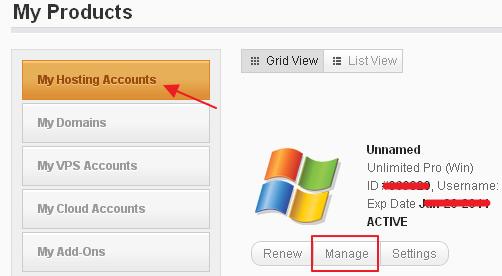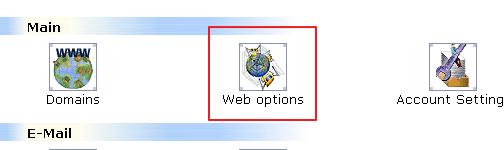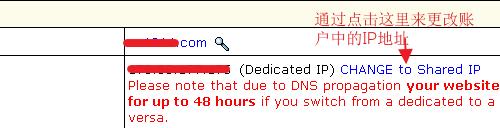IXWebHosting美国主机如何更换空间IP地址
IXWebHosting美国主机商是赠送独立IP的,根据你所购买的主机方案不同,赠送独立IP数量不同,最多可以赠送15个独立IP,详细的参数可以去IXWebHosting中文站http://cn.ixwebhosting.com查看。我们日常建站中,因为某些原因,可能会出现需要更换IP地址的情况,在IXWebHosting美国主机中,我们可以通过在共享IP和独立IP之间切换来更换主机的IP地址。下面就来讲讲IXWebHosting美国主机中如何切换IP达到更改空间IP地址的目的。
一、登录账户,然后点击”My Products”打开产品列表。
二、在左侧界面点击”My Hosting Accounts”,然后右侧可以看到当前账户里的主机产品。然后我们点击要更换IP地址的主机下面的”Manage”按钮。
三、然后进入了该主机的管理面板,点击”Web Options”图标
四、如下图所示,在web options中可以看到”IP Address”选项,该选项中可以选择当前主机是什么IP地址,截图中主机所使用的是独立IP,所以后面有个”Change to Shared IP”操作,点击就可以切换到共享IP了。然后等IP生效之后,可以重复操作,再切换会独立IP。
IXWebHosting美国主机切换IP是在48小时之内生效的,不过一般都要不了这么长时间。IP切换会影响你网站的正常访问,所以如果不是必须切换的话,是不建议随意切换IP地址的。
版权申明: ixwebhosting美国主机评论(https://ixwebhosting.ac.cn/)版权所有
原文地址 https://ixwebhosting.ac.cn/ixwebhosting-change-ip/
This entry was posted in "IXWebHosting使用" and tagged "IXWebHosting", "IXWebHosting切换IP" and "IXWebHosting独立IP" by admin. Bookmark the permalink.